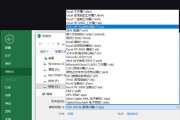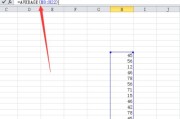在现代职场中,Excel已经成为必备的办公工具之一。然而,对于一些新手来说,excel表格的操作可能会感到困惑和复杂。本文将为大家提供一份详尽的新手excel表格操作大全,帮助读者从零开始掌握excel表格的基本操作技巧。
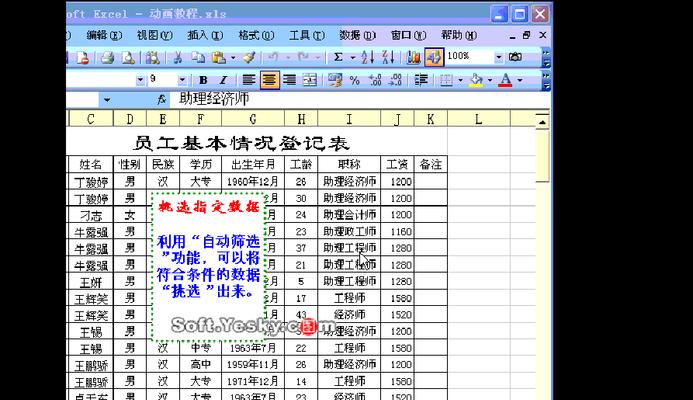
如何创建新的excel表格
通过点击excel应用程序或者在桌面上双击excel图标,就可以启动并创建一个新的excel表格。用户可以选择从模板开始或者创建一个空白工作簿,根据自己的需求进行选择。
了解excel工作簿的基本结构
excel工作簿由多个工作表组成,每个工作表都是一个二维网格,由行和列组成。用户可以通过点击底部的标签切换不同的工作表。
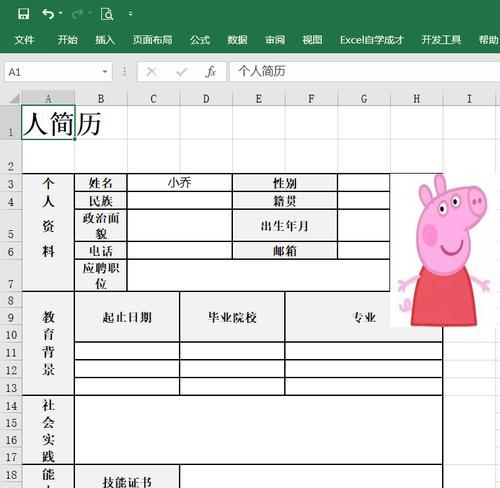
如何输入和编辑数据
在excel表格中,用户可以通过直接输入数据或者复制粘贴数据的方式来填充单元格。同时,用户还可以使用自动填充功能来快速填充相似的数据。
如何调整列宽和行高
通过鼠标拖动列的边界线或者双击列的边界线,用户可以调整列的宽度;通过鼠标拖动行的边界线或者双击行的边界线,用户可以调整行的高度。
如何格式化单元格
用户可以通过选中单元格或者一组单元格,然后点击主页选项卡上的格式设置按钮,来对单元格进行格式化,如设置字体、颜色、边框等。
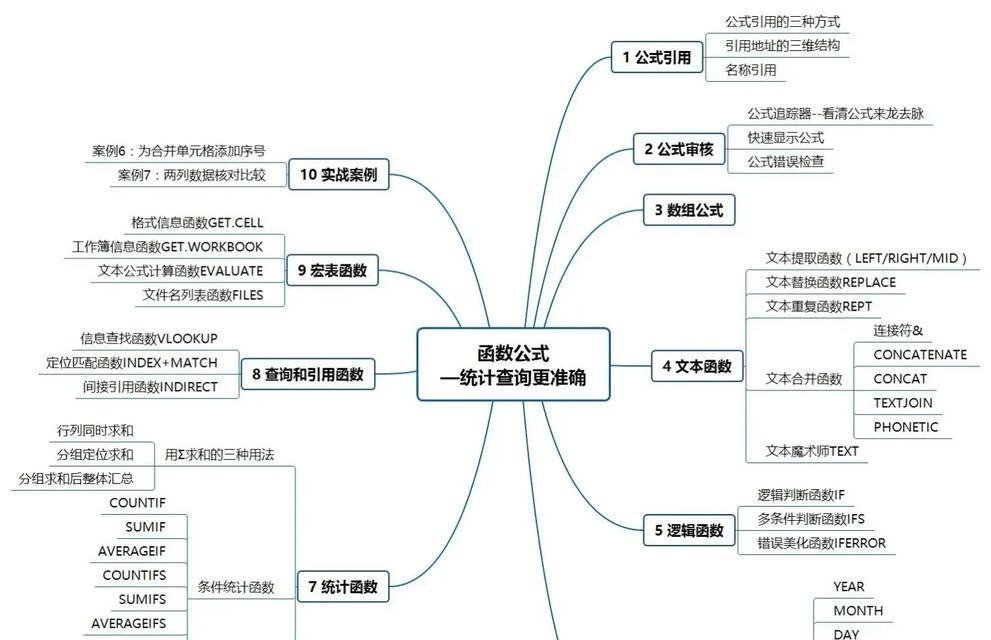
如何插入和删除行列
通过选中行或列,然后点击主页选项卡上的插入或删除按钮,用户可以方便地插入或删除行列。
如何排序和筛选数据
用户可以通过使用主页选项卡上的排序和筛选功能,对excel表格中的数据进行排序和筛选,以便更好地分析和查找数据。
如何使用公式和函数
通过在单元格中输入等号,用户可以开始输入公式。excel提供了许多内置函数,用户可以根据需要选择合适的函数进行计算。
如何制作图表
用户可以通过选中需要制作图表的数据,然后点击插入选项卡上的图表按钮,选择合适的图表类型并进行相关设置,即可制作出漂亮的图表。
如何保护excel表格
通过点击主页选项卡上的保护工作表按钮,用户可以设置密码来保护excel表格的内容,防止他人进行意外的修改或查看。
如何打印excel表格
通过点击文件选项卡上的打印按钮,用户可以进行打印设置,并选择需要打印的范围和样式,最后进行打印。
如何进行数据的复制和移动
用户可以选中需要复制或移动的数据,然后使用剪贴板功能进行复制或移动操作。
如何使用筛选器进行数据筛选
通过点击主页选项卡上的筛选器按钮,用户可以方便地进行数据筛选,根据条件显示所需的数据。
如何使用条件格式设置单元格样式
通过点击主页选项卡上的条件格式按钮,用户可以设置条件格式,当满足某个条件时,单元格的样式会发生变化。
如何分享和协作excel表格
用户可以通过使用OneDrive或SharePoint等工具,将excel表格分享给其他人,并进行多人协作编辑。
本文介绍了新手excel表格操作的基本技巧和要点,希望读者能够通过学习和实践掌握这些技能,提高自己在excel表格操作上的熟练度。Excel是一个功能强大的办公工具,只有熟练掌握其基本操作,才能更好地应用于实际工作中。希望读者能够通过本文的帮助,成为excel操作的高手。
标签: #excel表格